Membuat Virtual Machine pada Qemu KVM
Seperti yang kita tau Qemu KVM merupakan sebuah software yang berguna untuk menjalankan virtualisasi. Virtualisasi ini lah yang nantinya akan membuat komputer yang kita miliki seakan-akan menjadi 2 atau lebih komputer. Untuk menginstall Qemu KVM sendiri bisa mengikuti link berikut Install Qemu KVM pada Ubuntu 20.04. Oke, mungkin cukup basa basinya kita langsung ke prakteknya.
Pada dasarnya membuat VM pada QEMU KVM bisa menggunakan dua cara yaitu dengan menggunakan terminal atau bisa juga menggunakan GUI. Nah, pada praktik kali ini kita akan coba membuat VM menggunakan GUI. Kenapa tidak menggunakan terminal? karena membuat VM menggunakan terminal agak sedikit ribet dan harus ada pembahasan terkait cloud-init terlebih dahulu.
Oke, dalam artikel kali ini kita akan coba membuat sebuah VM dengan distro Ubuntu versi 20.04. Sebelumnya kita harus mendownload terlebih dahulu ISO dari Ubuntu-nya pada situs resminya yaitu https://releases.ubuntu.com atau bisa juga menggunakan link https://releases.ubuntu.com/20.04/ubuntu-20.04.3-live-server-amd64.iso
Oke, dalam kasus ini saya sudah memiliki ISO Ubuntu 20.04 nya

Nah, langkah selanjutnya adalah penginstallan Qemu KVM-nya. Kalo Qemu nya gak ada mau kita jalanin di mana ya kan? Namun server yang kita miliki harus mensupport virtualisasi. Untuk tutorial lengkap nya bisa mengikuti link berikut Install Qemu KVM pada Ubuntu 20.04. Oke, jika sudah kita bisa lanjutkan ke pembuatan VM nya.

Buka aplikasi Virtual Machine Mangernya,

Klik icon yang di kasih merah,

Pilih Local install media(ISO Image or CDROM) lalu klik Forward

Pilih Browse… lalu cari dimana file ISO Ubuntu nya,

Jika sudah ketemu klik Choose Volume,

Lalu, lanjut dengan mengklik Forward,

Sesuaikan spesifikasi dengan yang kita miliki, lalu lanjutkan dengan mengklik Forward,

Hal yang sama, sesuaikan dengan sistem yang kita miliki, lalu lanjutkan dengan klik Forward

Sesuaikan nama dengan apa yang diinginkan lalu lanjutkan dengan mengklik Finish,

Oke, VM Ubuntu telah berhasil di buat kita bisa melajutkan dengan proses instal nya.
Mungkin cukup sampai disini untuk artikel tentang membuat VM pertama pada Qemu KVM kali ini, mohon maaf bila banyak kesalahan sekian dan terima kasih. Stay safe yaaa!!!
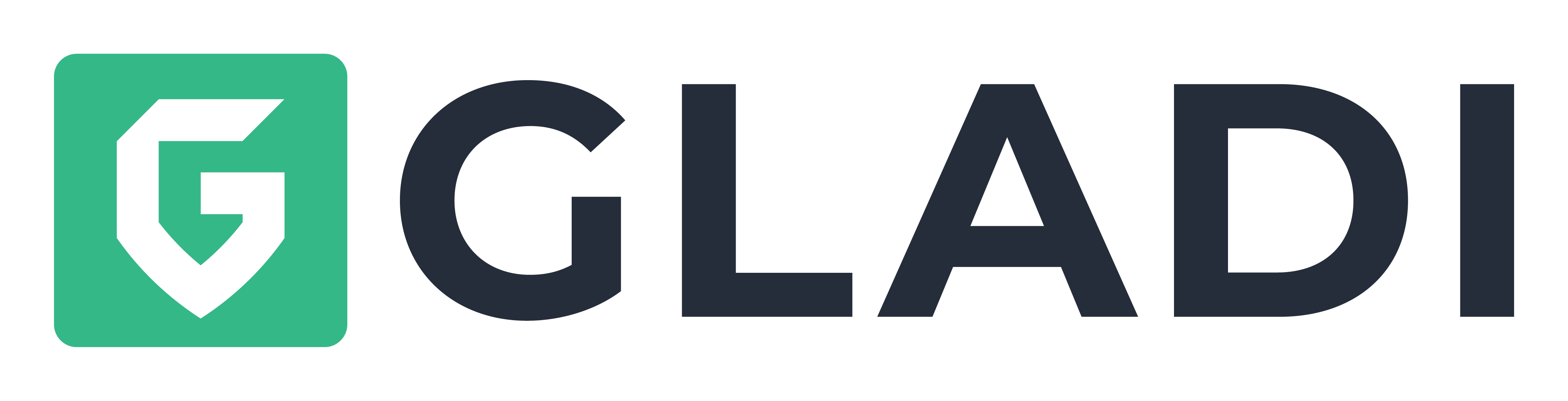

Responses